前言
本文的文字及图片来源于网络,仅供学习、交流使用,不具有任何商业用途,如有问题请及时联系我们以作处理。
PS:如有需要Python学习资料的小伙伴可以加点击下方链接自行获取

1.Python使用定位及IDE
个人的当前角色仍然是以数据分析+算法为主,兼顾工程实现。所以个人习惯的IDE组合为JupyterLab+VSCode+Pycharm,其中JupyterLab当然是数据探索分析的主用环境,VSCode则用作查看源码和文档编辑,而一旦确定了算法流程需要输出正式Python代码文件时,则会使用Pycharm。这个顺序既是使用频率由大到小,也是IDE体积和轻便性由简到繁。

注:Pycharm区分Pro和Community两个版本,其中前者功能更为健全和强大,但需付费使用,而后者则是免费的社区版,个人觉得Community版已经足够好用。另外,很多数据从业者推崇的Anaconda环境,其实个人并不以为然,它除了预安装Python和部分第三方库之外,并无实质性优势。
2.Python安装
Python安装本无太多可言,从官网下载相应版本即可,目前最新版本是3.9.1,且按照Python最新计划后续每年将会有一个大的版本迭代,也就是说2021年将推出3.10,2022年就是3.11。但实际上,个人目前比较喜欢的版本还是3.7或3.8.Python由于大部分第三方库需要另行安装,所以其体积非常小,仅有20+M。这里非常值得注意的一个问题是:Python默认情况下安装区分用户,此时安装路径会自动定位到C盘用户appdata目录下,而且当该用户不是管理员权限时,还不能随意更改安装路径。此时有效的解决办法是勾选“install for all users”选项即可,相应的安装目录则会定位到大多数软件默认的program files目录下。

Python安装完毕后,如果不安装一些第三方库,那么此时的Python其实是很弱爆的,所以自然第二个问题就是如何高效安装第三方库的问题。对此,简单总结如下:
1.pip工具安装问题
正常情况下,安装Python会默认一并安装pip工具,并加入到系统环境变量中,进而可以通过pip工具管理第三方库。安装期间勾选如下:
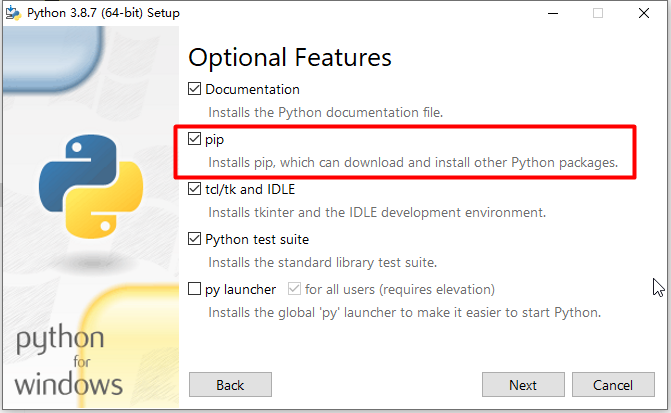
如果因为各种原因,系统不能使用pip命令时,系统提示pip不是内部或外部命令,则仅仅是因为pip应用程序未加入到环境变量的原因。
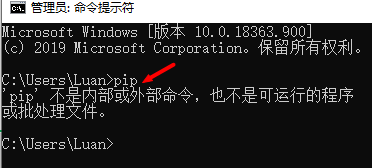
解决这一问题的方法很简单,找到Python安装目录下的pip.exe执行路径,而后将其加入到环境变量即可。


2.pip安装第三方库问题
pip是用于管理第三方库的工具,常用操作包括install、uninstall和upgrade三种,其中install又可区分在线下载安装和离线提供wheel文件安装。
- 在线安装。在线安装非常简单,但限于下载速度一般需要配置pip国内下载源,只需在用户目录下创建pip文件夹,而后在文件夹内创建pip.ini文件,并写入如下2行代码即可(这里是以更改清华大学源为例)
[global]
index-url = https://pypi.tuna.tsinghua.edu.cn/simple
- 离线安装。在线安装非常便捷,但对于某些保密或者离线环境不便联网时,更有效的方法是离线安装,此时可先在一台联网机器上准备好需要安装的包,而后执行如下3条命令即可,其中前2条命令用于在联网机器上准备好离线安装文件,第3条命令用于在目标机器上执行离线安装。
1.导出已安装pip列表:pip freeze >requirements.txt
2.根据列表下载安装文件 pip download -d packages -r requirements.txt
3.根据文件和列表离线安装 pip install --no-index --find-links=packages -r requirements.txt
3.Jupyter Lab配置
一般情况下,在安装Python第三方库时,肯定就会将Jupyterlab库一并安装。默认情况下,安装完毕后可直接在cmd命令下键入jupyter lab启动浏览器,并搭建ipython运行环境。这里仍然需要注意3个问题:
1.Jupyter lab之前空格问题。这是一个很小的细节,其中在pip install时,jupyterlab连写,合起来表示一个包名,而在键入jupyter命令启动浏览器时则需分开写,其中jupyter代表命令(背后对应的是jupyter.exe),lab代表参数。除了lab作为参数外,当然另一个可选的参数就是notebook了
2.默认情况下,只要安装jupyter lab正常,那么cmd中键入jupyter lab便可直接启动浏览器搭建环境,但也有不正常的情况,如同pip命令不识别一样,当遇到jupyter命令不识别时,仍然要想到的是所在路径未添加到环境变量中。所以解决办法如同前面pip命令一致。

3.修改jupyter lab默认工作目录。一般而言,jupyter lab启动后默认工作目录是安装路径,但这可能是大多数人都不希望的场景,所以自然需要更改。更改的方法是在cmd中执行如下命令:
jupyter lab --generate-config

然后打开新生成的配置文件,找到c.ServerApp.notebook_dir参数,修改成目标路径地址即可,例如图中修改为D盘根目录。

4.VSCode配置
VSCode是微软推出的一款代码编辑器,更本质的说是文本编辑器,类似的应用还有Sublime、Notepad++等,虽然功能大同小异,但VSCode由于有微软强大的背书,以及越来越多的插架加成,目前正逐渐表现出愈发强大的竞争力。
个人一般习惯用其作为查看代码的软件,灵活使用ctrl+B快捷键查找引用还是非常快捷的,另外也集成了Git和debug功能。当然,要想使其真的好用,那么其实还需要安装一些插件才行。联网情况下,只需点击左侧扩展菜单,即可方便的查找指定扩展应用并安装,例如汉化包(Chinese)、代码美化工具(beautify)以及Python语言相关,这些几乎是必备的插件。

当然,也要考虑离线安装插件的需求,VSCode自然也考虑到了这一场景。前往如下网站(VSCode插件市场:https://marketplace.visualstudio.com/),输入插件名,点击前往详情页,即可在右侧点击下载扩展。

而后,与使用pip工具安装Python第三方库类似,可直接使用如下命令离线安装VScode扩展。其中xxx表示前面准备好的扩展名,且code指令能识别的前提是要求vscode.exe路径加入到环境变量中。
code --install-extension xxx
当然,还有Pycharm的配置,相比Python、Jupyter和VSCode而言,Pycharm的安装其实已经高度集成,无需过多配置。但值得深入研究的是Pycharm的虚拟开发环境,这也是Pycharm的一大利器,这里就不再展开了。